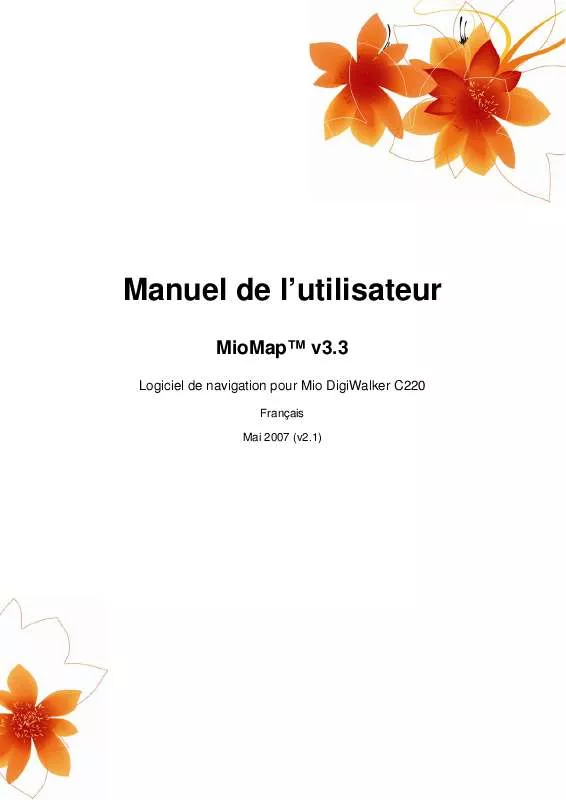Mode d'emploi MIO DIGIWALKER C220 MIOMAP V3.3
UneNotice offre un service communautaire de partage, d'archivage en ligne et de recherche de documentation relative à l'utilisation de matériels ou logiciels : notice, mode d'emploi, notice d'utilisation, guide d'installation, manuel technique... N'OUBLIEZ PAS DE LIRE LE MODE D'EMPLOI AVANT D'ACHETER!
Si le contenu de ce document correpond à la notice, au mode d'emploi, à la liste d'instruction, d'installation ou d'utilisation, au manuel, au schéma de montage ou au guide que vous cherchez. N'hésitez pas à la télécharger. UneNotice vous permet d'accèder facilement aux informations sur le mode d'emploi MIO DIGIWALKER C220. Nous espérons que le manuel MIO DIGIWALKER C220 vous sera utile.
Vous possédez un MIO DIGIWALKER C220, avec UneNotice, vous allez pouvoir mieux l'utiliser. Si vous avez un problème avec votre MIO DIGIWALKER C220, pensez à consulter les dernières pages du mode d'emploi qui contiennent souvent les principales solutions.
Extrait du mode d'emploi : notice MIO DIGIWALKER C220MIOMAP V3.3
Les instructions détaillées pour l'utilisation figurent dans le Guide de l'utilisateur.
[. . . ] Manuel de l'utilisateur
MioMapTM v3. 3
Logiciel de navigation pour Mio DigiWalker C220
Français Mai 2007 (v2. 1)
Note Copyright
Le produit et les informations contenues dans le présent manuel peuvent être modifiés à tout moment sans aucun avertissement préalable. Le présent manuel dans son intégralité ou dans chacune de ses parties ne peut être reproduit et transmis sous toute forme que ce soit électroniquement ou mécaniquement, photocopie y compris, sans l'autorisation écrite expresse de Mio Technology Limited. © 2007 Mio Technology Limited Les données de cartes Whereis® est © 2007 Telstra Corporation Limited et de ses concesseurs Data Source © 2007, Tele Atlas N. V.
Autriche: Danemarque: France: Grande Bretagne: Italie: Irlande du nord: Norvège: Suisse: Pays-Bas: © BEV, GZ 1368/2003 © DAV © IGN France Ordnance Survey data with permission of Her Majesty's Stationery Office © Crown Copyright © Geonext/DeAgostini © Ordnance Survey of Northern Ireland © Norwegian Mapping Authority, Public Roads Administration / Mapsolutions © Swisstopo Topografische ondergrond Copyright © dienst voor het kadaster en de openbare registers, Apeldorn
Tous droits réservés.
2
Merci d'avoir choisi MioMap comme votre navigateur porte à porte embarqué. Lisez tout d'abord le manuel de démarrage Express puis commencez à utiliser MioMap. [. . . ] En tapant de nouveau, le groupe de POI qui apparaît en surbrillance (sauf pour Mes POI dont la description est donnée plus loin) ouvre la liste des sous catégories de ce groupe. Vous ne pouvez pas voir ici les sous-groupes bicolores, car la visibilité ne peut être réglée que pour les deux niveaux supérieurs de catégorie. Pour faire apparaître et disparaître les sous-groupes, on procède de la même manière que pour les groupes principaux.
Gérer Mes POI En faisant apparaître l'interrupteur Mes POI en surbrillance puis en le tapant de nouveau sur l'écran principal de Gérer POI, vous avez la possibilité de gérer les groupes et les éléments de POI que vous avez créés.
Remarque: Le groupe Sans nom n'apparaît que si vous avez précédemment enregistré un élément de POI sans créer un nouveau groupe de POI pour lui. Le fait de taper sur un nom de groupe ouvre une liste de POI enregistrée dans ce groupe. Cette liste est similaire à celle des résultats de POI de Chercher. Les POI sont classés en fonction de la distance qui les sépare de votre position actuelle. Si la position GPS n'est pas disponible ou si vous avez désactivé la fonction Verrouillage sur position en tapant sur la carte, les POI sont classés en fonction de la distance qui les sépare du curseur.
44
Quand vous avez les groupes Mes POI à l'écran, vous avez les options suivantes: · Afficher/Cacher: De la même façon que pour les POI intégrés, vous avez la possibilité d'afficher ou de cacher tous les POI de la catégorie sélectionnée sur la carte. Les groupes qui ont une icône bleue sont affichés; les groupes qui ont une icône grise sont cachés. Nouveau: Vous avez la possibilité de créer un nouveau groupe Mes POI en tapant sur ce bouton. Vous devez sélectionner une icône, un nom et le niveau de zoom maximum auquel le POI est toujours visible sur la carte (à condition de laisser le groupe de POI visible). Vous n'êtes pas obliger de créer des groupes de POI à l'avance. Vous pouvez le faire tout en enregistrant un nouveau POI. Supprimer: Vous pouvez supprimer n'importe quel groupe Mes POI précédemment enregistré. Ceci supprimera tous les POI de ce groupe. MioMap vous demandera de confirmer cette action. Modifier: vous pouvez modifier les attributs (nom, icône, niveau de visibilité) d'un groupe Mes POI créé précédemment.
·
·
·
·
Flèches gauche/droite: Si vos groupes remplissent plusieurs pages, ces boutons vont vous permettre de les parcourir. Le champ ouvert à gauche de ce bouton indique le numéro de page actuel ainsi que le nombre de pages.
Quand la liste de My POI est affichée, vous avez les options suivantes: · Filtre: Vous pouvez écourter la liste d'éléments de POI correspondants en filtrant. Tout comme dans Chercher, rentré quelques lettres du nom du POI désiré. Quand le nombre d'éléments correspondants ne peut tenir dans une seule page, MioMap affiche automatiquement la liste. Si vous tapez Terminé à n'importe quel moment avant que cela survienne, vous recevez la liste des correspondances sur plusieurs pages. ABC/Distance: En tapant sur ce bouton, vous pouvez avoir les POI classés par ordre alphabétique. En tapant de nouveau, vous revenez à l'ordre calculé en fonction de la distance.
·
45
Quand vous tapez sur l'un de vos POI de la liste, vous ouvrez une nouvelle fenêtre présentant des informations détaillées du POI sélectionné.
Vous avez ici les options suivantes: · · OK: Si vous tapez sur ce bouton, l'écran des cartes revient avec le POI sélectionné au milieu. [. . . ] POI: Point of Interest, positions de carte exacte de points importants enregistrés dans une base de données avec leur nom, leur catégorie et leur sous-catégorie (ex: Station service/Carburant/Gaz automobile), adresse, téléphone et numéro de fax, ainsi que d'autres informations importantes. Utilisez le système de recherche polyvalent de MioMap pour rechercher le POI approprié près de vous, de votre destination ou tout autre position donnée sur la carte (Page 70). Vous pouvez aussi faire en sorte que vos endroits favoris soient enregistrés comme "Mes POI" dans MioMap. Journal de trajet: Dans MioMap vous avez la possibilité d'enregistrez vos voyages avec les données de position fournies par votre GPS toutes les secondes ou toutes les quelques secondes (en fonction des réglages de votre GPS). [. . . ]
CONDITIONS DE TELECHARGEMENT DE LA NOTICE MIO DIGIWALKER C220 UneNotice offre un service communautaire de partage, d'archivage en ligne et de recherche de documentation relative à l'utilisation de matériels ou logiciels : notice, mode d'emploi, notice d'utilisation, guide d'installation, manuel technique...notice MIO DIGIWALKER C220